
- •Техніка безпеки
- •Лабораторна робота №1
- •Теоретичні відомості
- •Домашнє завдання
- •Виконання роботи
- •Створення таблиці в режимі конструктора
- •2. Заповнення таблиці
- •3. Створення таблиць у режимі конструктора з використанням полів з підстановками
- •3. Встановлення зв'язків між таблицями
- •4. Введення даних у режимі таблиці
- •5. Робота з даними в режимі таблиці
- •Контрольні запитання
- •9. Література
- •Лабораторна робота №2
- •Теоретичні відомості
- •Домашнє завдання
- •Виконання роботи
- •Контрольні запитання
- •Література
- •Лабораторна робота №3
- •Теоретичні відомості
- •Домашнє завдання
- •Виконання роботи
- •1. Створення запитів, що виконують обчислення. Додавання формул у запити.
- •2. Угруповання даних у запитах. Групові операції
- •3. Використання в обчисленнях функцій
- •6. Створити запити з параметром, що відображає:
- •7. Створити запити на зміну, які:
- •Контрольні запитання
- •Література
- •Лабораторна робота №4
- •Теоретичні відомості
- •Домашнє завдання
- •Виконання роботи
- •Контрольні питання
- •Література
- •Лабораторна робота №5
- •Теоретичні відомості
- •Домашнє завдання
- •Виконання роботи
- •Контрольні питання
- •Література
- •Лабораторна робота №6
- •Теоретичні відомості
- •Домашнє завдання
- •Виконання роботи
- •Створення звіту в режимі майстра
- •Редагування звіту в режимі конструктора
- •Додавання в звіт полів, що здійснюють обчислення
- •Виконайте завдання:
- •Контрольні питання
- •Література
- •Лабораторна робота №7
- •Теоретичні відомості
- •Домашнє завдання
- •Виконання роботи
- •Створення власного меню.
- •Створення панелей інструментів
- •Настроювання параметрів запуску додатка
- •Виконайте завдання:
- •Контрольні питання
- •Література
- •Лабораторна робота №8
- •Теоретичні відомості
- •Домашнє завдання
- •Виконання роботи опис учбового прикладу.
- •Видалення таблиць
- •Створення таблиць
- •Імена обмежень
- •Обмеження null і not null
- •Обмеження primary key
- •Обмеження unique
- •Обмеження foreign key
- •Обмеження check
- •Контрольні питання
- •Література
- •Тестове завдання по microsoft access
- •База даних може складатися з:
- •Режим конструктора використається для:
- •Для того щоб для поля таблиці включити підстановку потрібно:
Контрольні запитання
Що таке фільтр?
Які є види фільтрів?
Для чого використовуються запити в базі даних?
Що таке запит “на відбір”?
Якими способами можна створити запити в Access?
Що таке SQL?
Як почати створення нового запиту в режимі конструктора?
Як додати таблиці, з яких буде вибиратися інформація?
Як виглядає запит у режимі конструктора?
Як додати поля таблиць у створюваний запит?
Для чого в режимі конструктора запиту використовуються рядки Поле, Ім'я таблиці, Сортування, Висновок на екран, Умови добору?
Як виконати запит?
Як з режиму таблиці виконаного запиту повернутися в режим конструктора?
Як зберегти новий запит?
Яка різниця між фільтрами і запитами?
Зміст звіту
Тема і мета лабораторної роботи.
Прилади та обладнання.
Виконання домашнього завдання.
Звіт за пунктами виконання лабораторної роботи.
Зробити висновки по результатам, отриманим в процесі розв’язання задачі.
Дати відповіді на контрольні запитання.
Література
Microsoft Access 2003. Шаг за шагом/ Практ.пособ./Пер. с англ. – М.: “СП ЭКОМ”, 2004. – 432 с.: илл.
Джонс Э., Саттон Д. К Библия пользователя Microsoft Office Professional для Windows 95.:"Диалектика", 1996.
Михеев Р. Н. VBA и программирование в MS Office для пользователей. – СПб.: БХВ – Петербург, 2006. – 384 с.: ил.
МогилевА.В., ПакН.И., ХённерЕ.К. Информатика: Учеб. Пособие для студ.пед.вузов.М., 1999.
Симонович С.В. Информатика. Базовый курс.СПб:"Питер", 2000.
Дженнингс, Роджер. Использование Microsoft Office Access 2003. Специальное издание.: Пер.с.англ. – М.: Издательский дом “Вильямс”, 2006. – 1312 с.
Лабораторна робота №3
Тема роботи. Створення складних запитів.
Мета роботи. Навчитись створювати складні запити: запити, що містять поля з обчисленнями, запити на видалення, запити на зміну.
Прилади та матеріали. ПК, MS Access.
Теоретичні відомості
Для правильного виконання запиту досить важливо правильно задати умову відбору. Способи створення умов відбору для різних типів полів відрізняються.
Створення умов відбору для текстових полів. Для текстового поля в умовах відбору задається рядок, зміст якого буде порівнюватися зі значенням відповідного поля таблиці. Співпадання значень приведе до добавленя поточного запису в результуючу таблицю запитів. Також в структурі умови можуть бути символи: *, ?, де “*”- означає будь-яку послідовність символів, “?” – один будь-який символ. Детальніше ця інформація буде розглянута в додатку А.
Задання умов для числових і грошових полів. При створенні умов для числових і грошових полів використовуються знаки порівняння: <, >, <=, >=, <>, =.
Якщо необхідно значення з деякого діапазону, то використовують конструкцію: between 10 and 20.
Створення умов для полів дат. Умова відбору для дат створюються так само, як і для числових полів, лише дати необхідно брати в знак “#”.
Пошук “порожніх” значень здійснюється за допомогою спеціального слова null, а в числових полях – 0.
Використання складних умов. Якщо для одного і того ж поля необхідно для відбору записів використовувати декілька умов, то ці умови об’єднують зв’язками and i or. Приклади використання таких умов розглянуто в додатку А.
Задання умов, що містять параметри. Часто користувачу необхідно надати можливість самостійно визначати те, що він хоче відобразити. Для цього перед виконанням запиту на екрані з’являється спеціальне діалогове вікно, в якому користувач може ввести дані, які йому необхідно знайти. Такий запит називають запитом з параметром.
Щоб створити запит з параметром необхідно в вікні конструктора запиту для поля, по якому виконується пошук даних, в рядку умови відбору задати команду: Like [Текст повідомлення користувачу].
В квадратних дужках записують текст, що виводиться в діалогове вікно. Поле вводу приймає набране на клавіатурі значення і передає його в якості умови відбору. Далі СУБД проглядає всі записи бази даних в пошуках значень, що співпадають і виводять результати пошуку в результуючій таблиці, що зображено на рис. 1 і рис. 2.
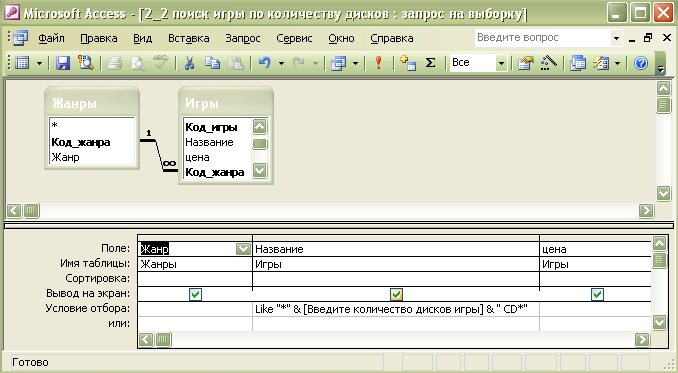
Рис. 1. Вікно конструктора запиту з параметром
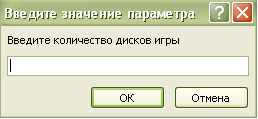
Рис. 2. Діалогове вікно запиту з параметром
Обчислення в запитах. Досить часто виникає необхідність виконувати ряд обчислень в процесі роботи запитів і виводити результати запитів. Для цього в запит добавляється спеціальне поле, що містить формулу. Таке поле називається полем, що обчислює.
Для створення запиту, що проводить обчислення, використовують той самий стандартний бланк, що і стандартний бланк запитів. Різниця полягає в тому, що в одному з стовпців замість імені поля записується формула. В формулу вводять взяті в дужки назви полів зв’язаних таблиць, що приймають участь в розрахунках, а також знаки математичних операцій чи функцій. Наприклад: Сума: Sum(Продажи!Количество*Игры!цена*1,3*0,3).
Формулу можна вводити самостійно, а можна скористатися спеціальним діалоговим вікном – Построитель выражений (рис. 3).
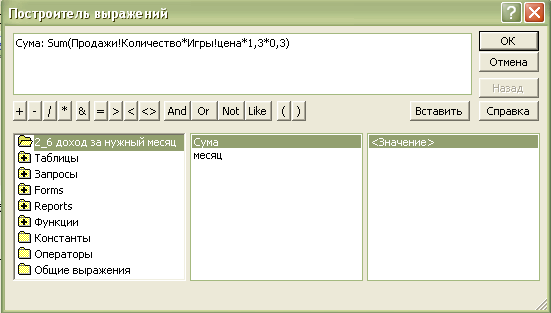
Рис. 3. Діалогове вікно “Построитель выражений”
Для
виклику будівника виразів в режимі
конструктора запиту необхідно поставити
курсор вводу в нове поле і натискують
на кнопку “Построитель”
![]() на панелі інструментів в вікні програми.
на панелі інструментів в вікні програми.
У верхній частині вікна необхідно задати формулу. Щоб не друкувати назви полів самостійно в нижній частині вікна необхідно відкрити таблицю, з якої необхідно добавити поле, і виконати подвійний щиглик мишею на потрібному полі. Назва поля з’являється в верхній частині вікна будівника в положенні курсора вводу. Після того, як формула готова, доцільно натиснути кнопку ОК. Створена формула з’явиться в вікні конструктора запиту.
Якщо необхідно відредагувати раніше створену формулу, для неї також можна викликати будівника виразів.
Щоб змінити формат даних в обчислюваному полі, необхідно клацнути на цьому полі правою кнопкою миші і вибрати команду Свойства.
Крім запитів на вибірку даних існують і інші запити, які дозволяють розв’язувати різного роду задачі.
Запит на зміну – це запит, що дозволяє вносити значні зміни у вже існуючі запити.
Запит на видалення – дозволяє автоматично видалити з таблиці дані, які відповідають заданим умовам.
Запит на добавлення – дозволяє добавити в таблицю записи з іншої таблиці чи з іншої БД.
Перехресний запит – сумує дані з однієї чи декількох таблиць і формує нову електронну таблицю. Досить корисна для задач аналізу даних чи створення графіків і діаграм, заснованих на сумі значень числових полів багатьох таблиць.
